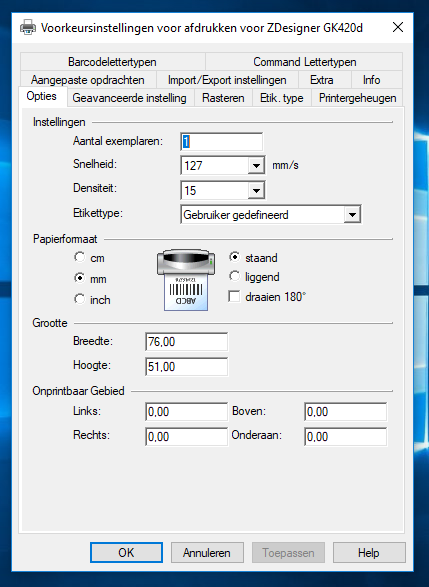Printen vanaf een Zebra GK420D met Windows
We maken het graag gemakkelijk
1. Download en installeer de appHoreca Print software
Downloaden voor Windows kan met de onderstaande knop, en de handleiding vind je hier.
|
appHoreca Print Windows |
Download ook de driver voor de aansturing van de Zebra printer via de website van Zebra.
2. Open het controlepaneel of ga naar Windows settings
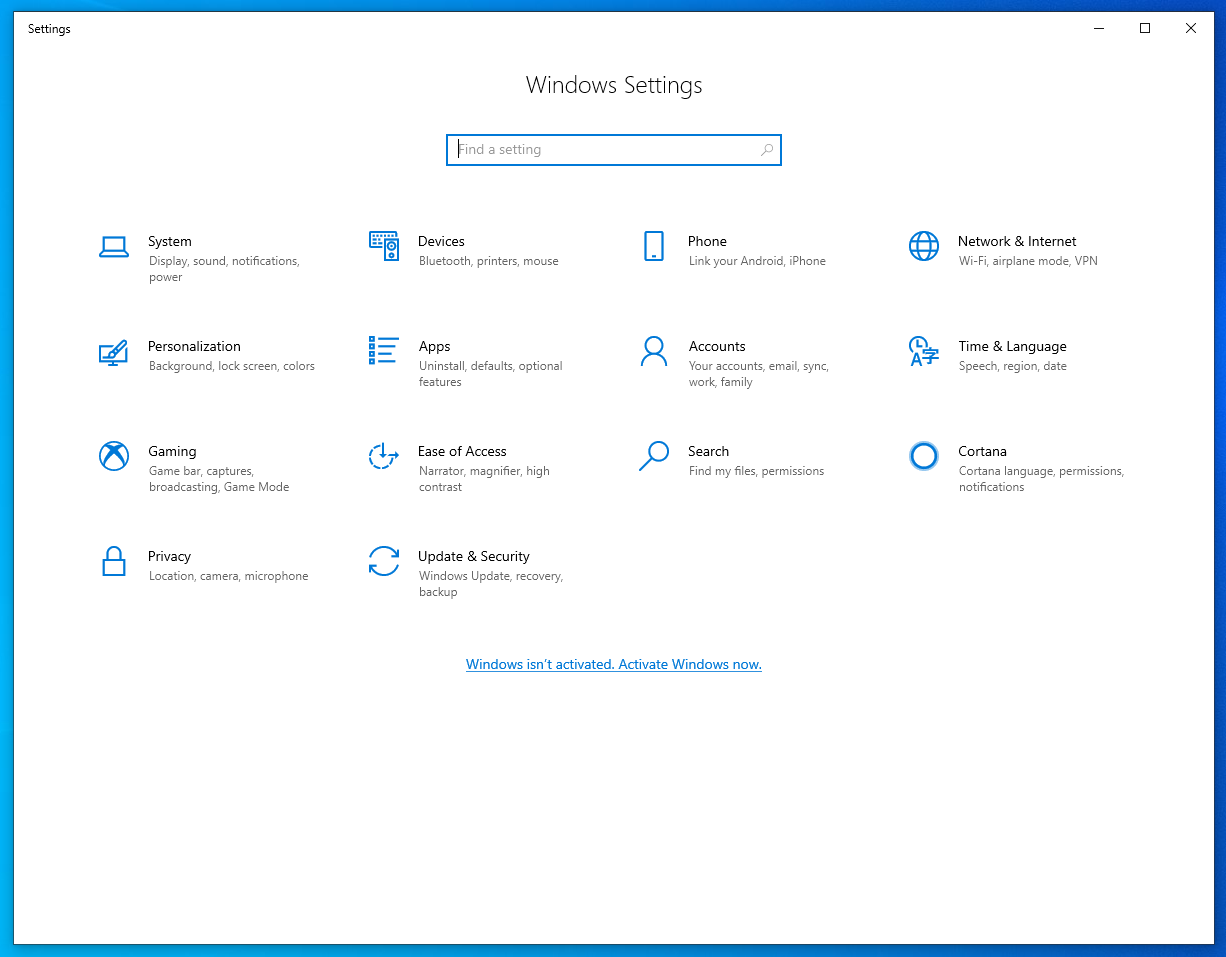
3. Ga naar apparaten en vervolgens naar Printers en scanners
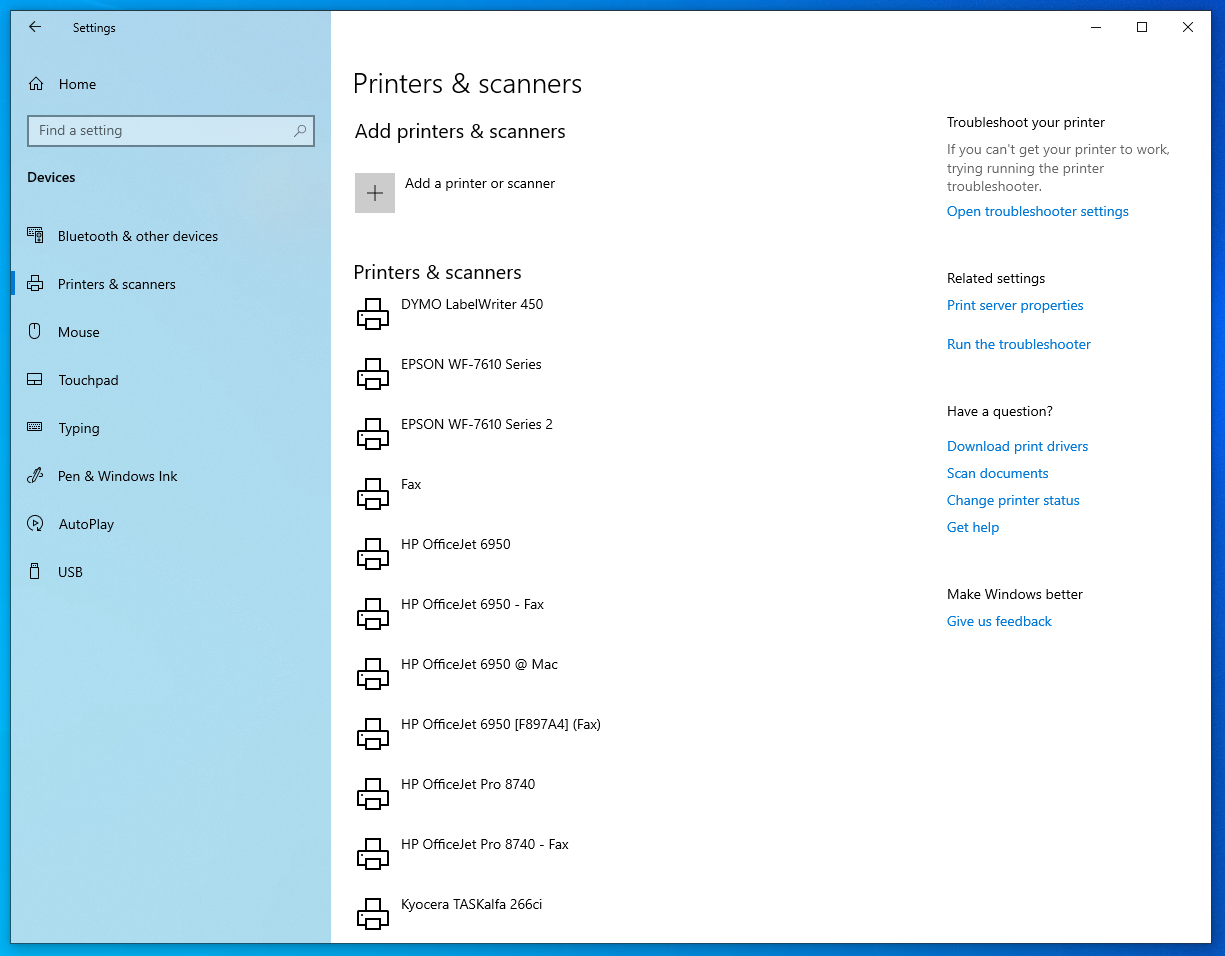
4. Ga naar de printereigenschappen
Ga via de Zebra GK420D naar het menu
“beheren” en vervolgens naar “Printereigenschappen”.
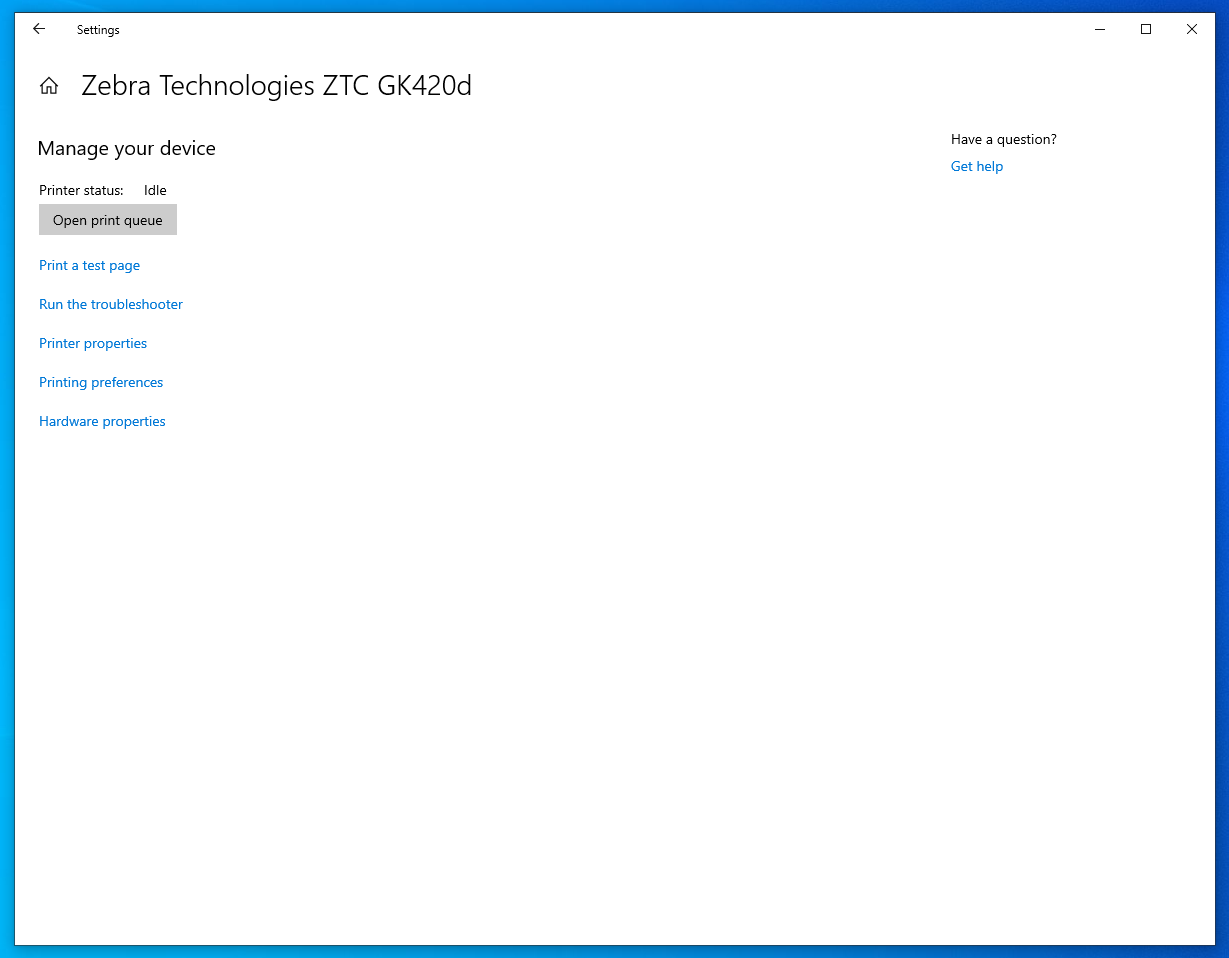
5. Vul het papierformaat in
Onder het tab algemeen ga je naar voorkeursinstellingen…
Vervolgend vul je onder het tab opties de volgende waardes in:
Papierformaat: mm | staand
Grootte: Breedte: 76,00 Hoogte: 51,00
Je printer is nu juist geconfigureerd. Als je problemen ondervindt met printen neem je contact op met de support van appHoreca.